Winter bliss

Tutorial original aqui
Gracias Titoune por dejarme traducir tus tutoriales
Merci Titoune de m'avoir autorisé à traduire tes tutoriels
Tanto el tutorial como su traducción se registran regularmente en twi
Para su realización nos hará falta:
Material
Filtros:
Mura's Meister / Perspective tiling
Vous aurez également besoin du Logiciel Animation Shop
Encontraréis estos filtros aqui
Sitio de Janaly. Gracias
Abrir los tubes, y elementos en el Psp. Duplicarlos (Shift+D) y cerrar los originales
Los elementos de scrap usados son una creación "Clarez Creationz"
Scrap Completo "WINTER BLISS"
*** Nota ***
Este tutorial ha sido realizado en el sistema operativo Windows 7 (Seven)
La mayor parte de los filtros usados están importados en los Filtros Unlimited 2.
Si trabajas este tutorial con los filtros no importados, es posible que los efectos queden muy diferentes
El tutorial ha sido creado con la versión 2019 del Psp. Si usas versiones anteriores (a la X)
puede ser que el resultado difiera
Si quieres puedes ayudarte de la regla para situarte en la realización del tutorial
Marcador (Arrastra con el raton)

1. Abrir una imagen transparente de 900 x 700 pixeles
Selecciones_ Seleccionar todo
2. Activar el elemento 14
Edición_ Copiar
Edición_ Pegar en la selección
Selecciones_ Anular selección
3. Activar la herramienta de selección_ Rectángulo_ Personalizada
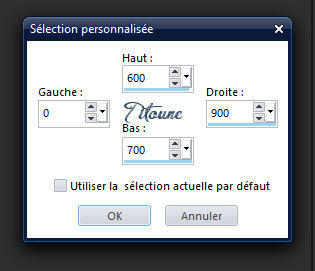
4. Capas_ Nueva capa de trama
Activar el elemento 14
Edición_ Copiar
Edición_ Pegar en la selección
5. Efectos_ Complementos_ Mura's Meister / Perspective tiling
Height 70
Selecciones_ Anular selección
6. Activar el elemento Frame
Edición_ Copiar
Edición_ Pegar como nueva capa
No mover
7. Activar la varita mágica_ Clic en el centro del marco
Selecciones_ Modificar_ Expandir 5 pixeles
8. Capas_ Nueva capa de trama
Capas_ Organizar_ Enviar abajo
9. Activar el elemento 14
Edición_ Copiar
Edición_ Pegar en la selección
Selecciones_ Anular selección
10. Activar el elemento WB28
Edición_ Copiar
Edición_ Pegar como nueva capa
Colocar en la parte inferior del marco
Ver efecto final
11. Efectos_ Efectos 3D_ Sombra
3, -3, 30, 3 Color #375571
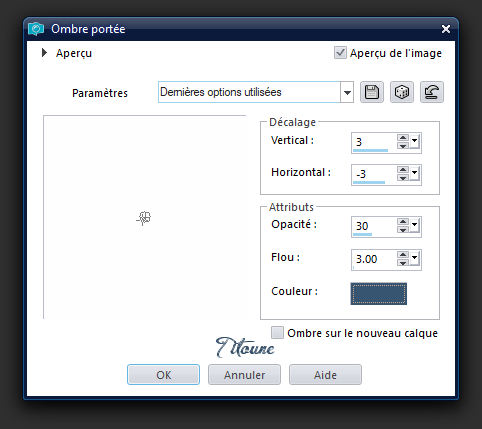
12. Activar el elemento garland
Edición_ Copiar
Edición_ Pegar como nueva capa
Colocar sobre la chimenea
Ver efecto final
Efectos_ Efectos 3D_ Sombra
Mismos valores que la vez anterior
13. Regresar a la capa_ Frame
Efectos_ Efectos 3D_ Sombra
3, -3, 30, 3 Color #375571
Repetir la sombra con los valores H -3 & V 3
14. Activar el elemento WB45
Edición_ Copiar
Edición_ Pegar como nueva capa
Colocar en la parte superior izquierda del marco
Ver efecto final
Efectos_ Efectos 3D_ Sombra
Mismos valores que la vez anterior
15. Activar el elemento WB43
Edición_ Copiar
Edición_ Pegar como nueva capa
Colocar en la parte superior del marco
Ver efecto final
Efectos_ Efectos 3D_ Sombra
Mismos valores que la vez anterior
16. Activar el elemento WB32
Edición_ Copiar
Edición_ Pegar como nueva capa
Colocar en la parte superior derecha del marco
Ver efecto final
Efectos_ Efectos 3D_ Sombra
Mismos valores que la vez anterior
17. Activar el elemento WB49
Edición_ Copiar
Edición_ Pegar como nueva capa
Colocar en la parte derecha de marco
Ver efecto final
Efectos_ Efectos 3D_ Sombra
Mismos valores que la vez anterior
18. Activar el elemento WB06
Edición_ Copiar
Edición_ Pegar como nueva capa
Colocar en la parte inferior del marco
Ver efecto final
Efectos_ Efectos 3D_ Sombra
Mismos valores que la vez anterior
19. Activar el elemento WB34
Edición_ Copiar
Edición_ Pegar como nueva capa
Colocar en la parte inferior derecha del marco
Ver efecto final
Efectos_ Efectos 3D_ Sombra
Mismos valores que la vez anterior
20. Activar el elemento WB02
Edición_ Copiar
Edición_ Pegar como nueva capa
Colocar en la parte inferior del marco
Ver efecto final
Efectos_ Efectos 3D_ Sombra
Mismos valores que la vez anterior
21. Activar el elemento WB47
Edición_ Copiar
Edición_ Pegar como nueva capa
Colocar en la parte inferior del marco
Ver efecto final
Efectos_ Efectos 3D_ Sombra
Mismos valores que la vez anterior
22. Activar el elemento WB24
Edición_ Copiar
Edición_ Pegar como nueva capa
Colocar en la parte inferior izquierda del marco
Ver efecto final
Efectos_ Efectos 3D_ Sombra
Mismos valores que la vez anterior
23. Activar el elemento WB31
Edición_ Copiar
Edición_ Pegar como nueva capa
Colocar en la parte izquierda del marco
Ver efecto final
Efectos_ Efectos 3D_ Sombra
Mismos valores que la vez anterior
24. Situaros sobre la capa superior en la pila de capas
Capas_ Nueva capa de trama
Selecciones_ Seleccionar todo
25. Activar el elemento 8
Edición_ Copiar
Edición_ Pegar en la selección
26. Selecciones_ Modificar_ Contraer 5 pixeles
Clic Delete en vuestro teclado
Selecciones_ Invertir
27. Efectos_ Efectos 3D_ Biselado interior
A vuestra conveniencia
Selecciones_ Anular selección
28. Capas_ Duplicar
Situaros sobre la capa origina
29. Imagen_ Cambiar de tamaño_ Redimensionar al 99%
Todas las capas sin seleccionar
Sobre cada uno de los bordes
Efectos_ Efectos 3D_ Sombra
3, -3, 30, 3 Color #375571
Repetir la sombra con los valores H -3 & V 3
*** Si no quieres animar tu trabajo ***
30. Activar el elemento wordart
Edición_ Copiar
Edición_ Pegar como nueva capa
Colocar por encima de la chimenea
Ver efecto final
No lleva sombra
31. Activar WB46 o el tube que habéis elegido
Edición_ Copiar
Edición_ Pegar como nueva capa
Efectos_ Efectos 3D_ Sombra
3, -3, 30, 3 Color #385570
Repetir la sombra con los valores H -3 & V 3
Firmar vuestro trabajo
Capas_ Fusionar visibles
Guardar en formato JPG
*** Animación ***
Si quieres animar tu trabajo deberás proceder de la siguiente forma
No hagas las etapas30 y 31 (excepto la firma)
Firmar vuestro trabajo en nueva capa
32. Edición_ Copia especial_ Copia fusionada
Abrir vuestro programa_ Animation Shop
Clic derecho sobre vuestro trabajo
Edición_ Pegar como nueva animación
33. Clic derecho sobre esta imagen
Duplicar hasta obtener 3 marcos
Edición_ Seleccionar todo
34. Abrir la animación_ wordart
Se compone igualmente de 3 marcos
Edición_ Seleccionar todo
Edición_ Copiar
Sobre vuestro trabajo
Edición_ Pegar en la imagen seleccionada
Ajustar por encima de la chimenea
35. Regresara a vuestro PSP
Abrir la imagen WB46 o el tube que habéis elegido
Si usas un tube personal, redimensionarlo
36. Capas_ Duplicar
Capas_ Modo de capas_ Luz Débil
37. Regresar a la capa original
Efectos_ Efectos 3D_ Sombra
3, -3, 30, 3 Color #385570
Repetir la sombra con los valores H -3 & V 3
38. Edición_ Copia especial_ Copia fusionada
Regresar al Animation Shop
Clic derecho sobre nuestro trabajo
Edicion_ Pegar como nueva animación
39. Clic derecho sobre esta imagen
Duplicar hasta obtener 3 marcos
Edición_ Seleccionar todo
40. Edición_ Copiar
Sobre vuestro trabajo
Edición_ Pegar en la imagen seleccionada
Colocar como en el ejemplo o a vuestro gusto
41. Lanzar la animación
Si el resultado te gusta
Guardar en formato GIF
Hemos terminado nuestro trabajo
Espero que hayas disfrutado haciéndolo tanto como Titoune creándolo
Si tienes algún problema contacta con Titoune o en el correo de la web
El grupo PSP de Titoune
La Danse des Pinceaux
Titoune
Creado el 16 de noviembre de 2018

